以前小编就曾经介绍过,电脑中很多的补丁信息,还有服务项目都是系统自动更新下载并进行安装的,这可以帮助用户节约不少的时间,也会让系统永远不会立于“不完善”的境界,不过对于一些电脑来说,下载一些不必要的程序驱动反倒是会成为电脑的负担,成为占着CPU“不拉屎”的罪魁祸首,或者说造成驱动和电脑的不兼容,导致各种的并发症,那么在win7 32位纯净版中,咱们是否有办法禁止驱动程序自动安装呢?
1.首先,咱们返回到电脑的桌面界面,然后找到桌面的计算机图标并点击右键,选择属性选项。
2.在打开的属性窗口中,咱们点击左侧菜单栏中的高级系统设置,然后在跳出来的窗口中将界面切换到硬件这一栏中。
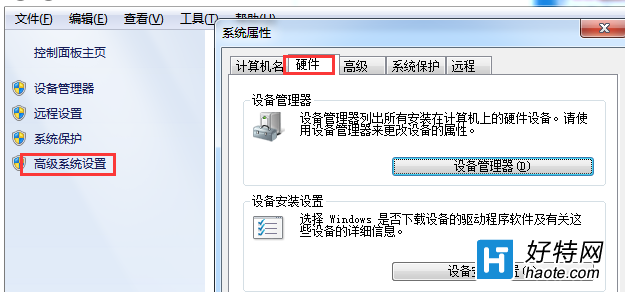
3.点击下方的设备安装设置按钮,在弹出来的窗口中,咱们就可以对驱动程序的安装重新进行设置了,如果需要禁止自动安装的话,咱们就将默认的设置更改为“否,让我选择要执行的操作”,然后在下属的选项中选择“从不安装来自Windows update的驱动程序软件”。
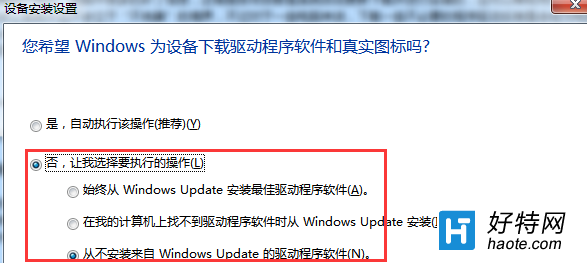
4.设置完成之后,咱们点击下方的保存更改退出窗口就可以了。
小编推荐
手游风云榜
更多 资讯阅读
更多 -

- 使用Blender生成城市模型
- 教程 2024-12-05
-

- 全球气象数据ERA5的下载方法
- 教程 2024-12-05
-

- Xpath解析及其语法
- 教程 2024-12-04
-

- 机器学习:神经网络构建(下)
- 教程 2024-12-04
-

- 华为Mate品牌盛典:HarmonyOS NEXT加持下游戏性能得到充分释放
- 教程 2024-12-03
-

- 实现对象集合与DataTable的相互转换
- 教程 2024-12-02
-

- 硬盘的基本知识与选购指南
- 教程 2024-12-01
-

- 如何在中国移动改变低价套餐
- 教程 2024-11-30
-

- 鸿蒙NEXT元服务:论如何免费快速上架作品
- 教程 2024-11-29
-

- 丰巢快递小程序软件广告推荐关闭方法
- 教程 2024-11-27
-

- 如何在ArcMap软件中进行栅格图像重采样操作
- 教程 2024-11-26
-

- 算法与数据结构 1 - 模拟
- 教程 2024-11-26






























